
เพื่อปกป้องไฟล์ของคุณจากแฮกเกอร์และขโมย Mac มีคุณสมบัติการเข้ารหัสที่ยอดเยี่ยมในตัว คุณสามารถเข้ารหัสฮาร์ดไดรฟ์ทั้งหมดของคุณเข้ารหัสไดรฟ์ภายนอกหรือเพียงแค่สร้างคอนเทนเนอร์ที่เข้ารหัสสำหรับไฟล์ที่สำคัญที่สุดของคุณ
เป็นสถานการณ์ที่ดีกว่า Windows 10 โดยที่ การเข้ารหัสดิสก์แบบเต็มมีให้บริการในพีซีบางเครื่องเท่านั้น และการเข้ารหัสบางส่วนขึ้นอยู่กับเครื่องมือของบุคคลที่สาม ผู้ใช้ Mac ไม่จำเป็นต้องคิดถึงเรื่องนี้หากคุณมี Mac คุณจะสามารถเข้าถึงการเข้ารหัสที่มีประสิทธิภาพได้
เข้ารหัสไดรฟ์ทั้งระบบของคุณ
ที่เกี่ยวข้อง: การเข้ารหัสคืออะไรและทำงานอย่างไร
คุณสมบัติ FileVault ช่วยให้คุณเข้ารหัสฮาร์ดดิสก์ทั้งเครื่องของ Mac ได้ เมื่อคุณเปิดใช้งาน FileVault ไฟล์ของคุณจะถูกเก็บไว้ในฮาร์ดไดรฟ์ของคุณในรูปแบบที่เข้ารหัสและดูเหมือนจะมีสัญญาณรบกวน . ผู้ที่สามารถเข้าถึง Mac ของคุณได้นำฮาร์ดไดรฟ์ของคุณออกและพยายามดูไฟล์ของคุณจะไม่สามารถเห็นอะไรเลยหากไม่มีคีย์เข้ารหัสของคุณ (โดยไม่เปิดใช้งาน FileVault ทุกคนที่มีสิทธิ์เข้าถึง Mac ของคุณสามารถลบฮาร์ดไดรฟ์และดูไฟล์ของคุณได้ เนื่องจากเก็บไว้ในรูปแบบที่ไม่ได้เข้ารหัส)
คุณสามารถเลือกบัญชีผู้ใช้ที่มีความสามารถในการปลดล็อกดิสก์ของคุณ เมื่อคุณเปิดเครื่อง Mac คุณจะต้องลงชื่อเข้าใช้ด้วยบัญชีผู้ใช้เหล่านั้นก่อนที่จะปลดล็อกไดรฟ์ ไดรฟ์ของคุณจะถูกล็อคอีกครั้งเมื่อคุณปิดเครื่อง Mac
ในการเปิดใช้งาน FileVault ให้คลิกไอคอน Apple บนเมนูที่ด้านบนสุดของหน้าจอของคุณเลือกการตั้งค่าระบบแล้วคลิกไอคอนความปลอดภัยและความเป็นส่วนตัว คลิกตัวเลือก“ เปิด FileVault” เพื่อเปิดใช้งานและกำหนดค่า FileVault
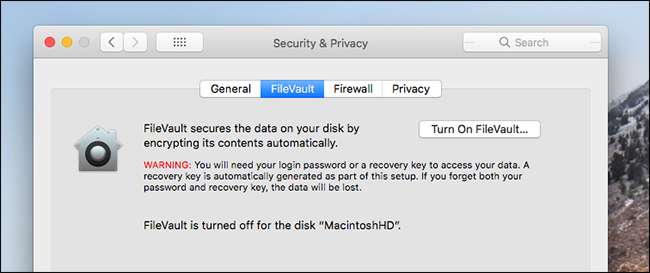
ตามค่าเริ่มต้น FileVault จะขอ Apple ID ของคุณ วิธีนี้ช่วยให้คุณสามารถเข้าถึงไดรฟ์ได้อีกครั้งหากคุณลืมชื่อผู้ใช้และรหัสผ่านสำหรับบัญชีภายในเครื่องบน Mac ของคุณ หากคุณไม่ต้องการผูกการเข้ารหัสของคุณกับบัญชีออนไลน์ (ที่อาจแฮ็กได้) นั่นก็ไม่ใช่ปัญหาคุณสามารถเลือกใช้คีย์การกู้คืนแทนได้ เก็บคีย์นี้ไว้ในที่ที่ปลอดภัยเนื่องจากเป็นวิธีเดียวที่คุณสามารถกู้คืนไฟล์ของคุณได้หากคุณไม่สามารถเข้าถึงบัญชีภายในเครื่องบน Mac ของคุณโดยได้รับอนุญาตให้ถอดรหัสไดรฟ์
เมื่อคุณกำหนดค่า FileVault เสร็จแล้ว Mac ของคุณจะเริ่มเข้ารหัสไดรฟ์ของคุณในพื้นหลัง ซึ่งอาจใช้เวลาหลายวันดังนั้นควรพิจารณา ทำให้ Mac ของคุณตื่นอยู่เสมอ ค้างคืน.
เข้ารหัสอุปกรณ์ที่ถอดออกได้
ด้วย macOS คุณยังสามารถเข้ารหัสไดรฟ์ภายนอกทั้งหมดได้ เนื้อหาของไดรฟ์จะถูกเข้ารหัสด้วยข้อความรหัสผ่านที่คุณเลือกและจะไม่มีใครสามารถเข้าถึงได้หากไม่มีข้อความรหัสผ่านนั้น มันทำงานเหมือนกับ BitLocker To Go บน Windows รุ่น Enterprise แต่มีให้สำหรับผู้ใช้ Mac ทุกคน
ในการเข้ารหัสไดรฟ์เพียงแค่เปิด Finder และเชื่อมต่อไดรฟ์กับ Mac ของคุณ Ctrl + คลิกหรือคลิกขวาที่ไดรฟ์ในแถบด้านข้าง Finder แล้วเลือกตัวเลือกเข้ารหัส

ดิสก์จะถูกเข้ารหัสเมื่อคุณป้อนรหัสผ่านที่คุณเลือกโปรดใช้อย่างปลอดภัย! คุณอาจต้องรอหลายนาทีเพื่อให้เนื้อหาในดิสก์ของคุณถูกเข้ารหัสขึ้นอยู่กับขนาดของไดรฟ์และความเร็วของไดรฟ์
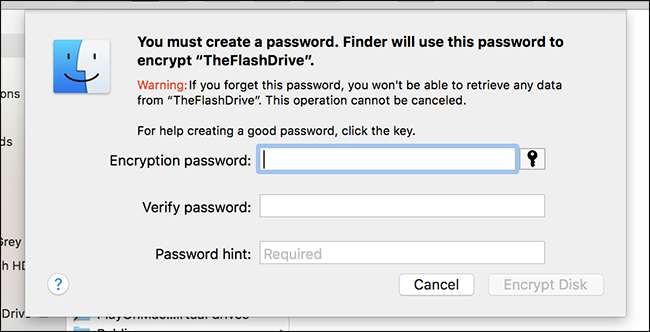
อย่าทำรหัสผ่านหาย! หากเป็นเช่นนั้นคุณจะไม่สามารถเข้าถึงไฟล์ใด ๆ ในไดรฟ์ที่เข้ารหัสได้
เข้ารหัสไฟล์เฉพาะด้วยภาพดิสก์
ที่เกี่ยวข้อง: วิธีสร้างอิมเมจดิสก์ที่เข้ารหัสเพื่อจัดเก็บไฟล์ที่ละเอียดอ่อนอย่างปลอดภัยบน Mac
คุณสามารถเข้ารหัสไฟล์แต่ละไฟล์โดยสร้างที่เก็บไฟล์ที่เข้ารหัสหรือดิสก์อิมเมจ เมื่อใดก็ตามที่คุณต้องการทำงานกับไฟล์ที่เข้ารหัสของคุณเพียงแค่ติดตั้งภาพดิสก์และป้อนรหัสผ่านของคุณ ไฟล์จะพร้อมใช้งานและไฟล์ใด ๆ ที่คุณบันทึกลงในดิสก์อิมเมจจะถูกเข้ารหัส เมื่อคุณยกเลิกการต่อเชื่อมดิสก์อิมเมจไฟล์ต่างๆจะถูกล็อกและจะไม่มีใครสามารถเข้าถึงได้เว้นแต่จะมีรหัสผ่านการเข้ารหัสของคุณ
นี่เป็นวิธีง่ายๆในการเข้ารหัสไฟล์ คุณไม่จำเป็นต้องเข้ารหัสอุปกรณ์ใด ๆ ทั้งหมด คุณต้องใช้ไฟล์คอนเทนเนอร์ไฟล์เดียว ยังดีกว่าภาพดิสก์ที่เข้ารหัสที่คุณสร้างขึ้นสามารถซิงโครไนซ์ออนไลน์โดยใช้บริการเช่น Dropbox หรือ Google ไดรฟ์ . คุณจะมีสำเนาออนไลน์และสามารถซิงโครไนซ์ระหว่างคอมพิวเตอร์ของคุณได้ แต่จะไม่มีใครเข้าถึงไฟล์ของคุณได้หากไม่มีคีย์เข้ารหัสของคุณ คุณไม่ต้องกังวลว่าข้อมูลสำคัญของคุณจะถูกบุกรุกหากคุณใช้รหัสผ่านที่ปลอดภัย
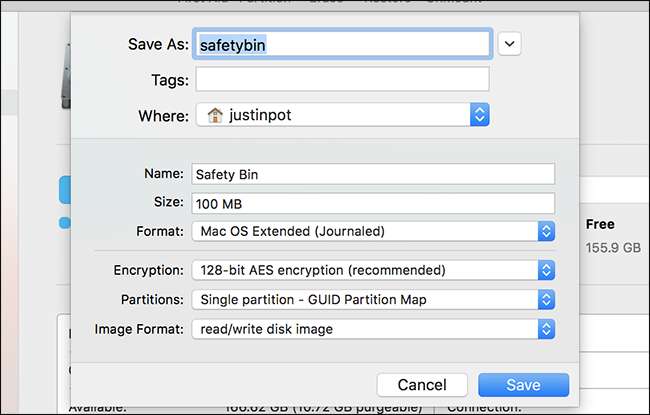
ติดตาม คำแนะนำของเราในการสร้างและใช้อิมเมจดิสก์ที่เข้ารหัส สำหรับข้อมูลเพิ่มเติม. โปรดจำไว้ว่าหากคุณทำรหัสผ่านหายคุณจะไม่สามารถติดตั้งดิสก์อิมเมจและเข้าถึงไฟล์ภายในได้!
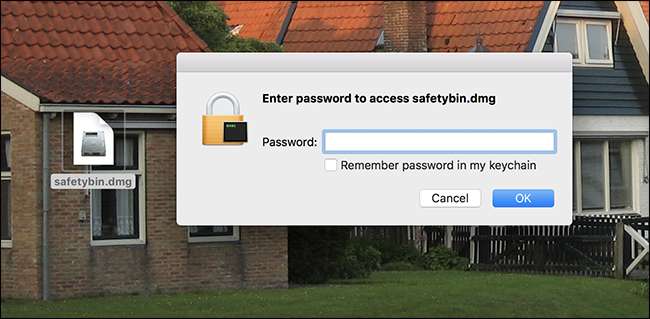
ยูทิลิตี้การเข้ารหัสอื่น ๆ เช่นที่เคารพนับถือ เวราคริปต์ จะทำงานบน Mac ได้เช่นกัน แต่คุณไม่จำเป็นต้องใช้มันมากเท่ากับที่คุณใช้บนพีซี Windows เครื่องมือเข้ารหัสข้างต้นรวมอยู่ใน macOS
เครดิตภาพ: Tanyapatch / Shutterstock.com







